苹果手机预存密码怎么设置
更新时间:2024-02-25 17:37:07来源:毛竹手游浏览量:
在当今数字化时代,苹果手机已经成为了人们生活中不可或缺的一部分,随着我们在手机上使用的各种应用和账号的增加,记住所有的密码变得越来越困难。为了解决这一问题,苹果iPhone手机提供了自动填充密码功能,帮助用户轻松管理和使用各种账号密码。苹果手机的预存密码该如何设置呢?本文将为大家详细介绍如何设置苹果iPhone手机的自动填充密码功能,让我们不再为密码管理烦恼。
怎样设置苹果iPhone手机的自动填充密码功能
操作方法:
1.首先我们当然是打开iPhone手机,然后点击进入到手机的“设置”功能里面。
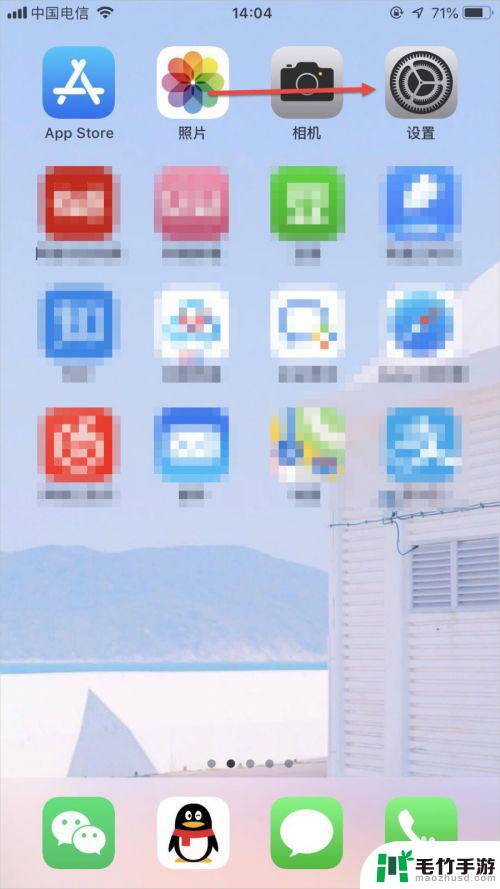
2.在设置里面,我们需要先向下滑动。然后找到“密码与帐户”功能菜单项,这就是我们需要在里面进行设置的地方。
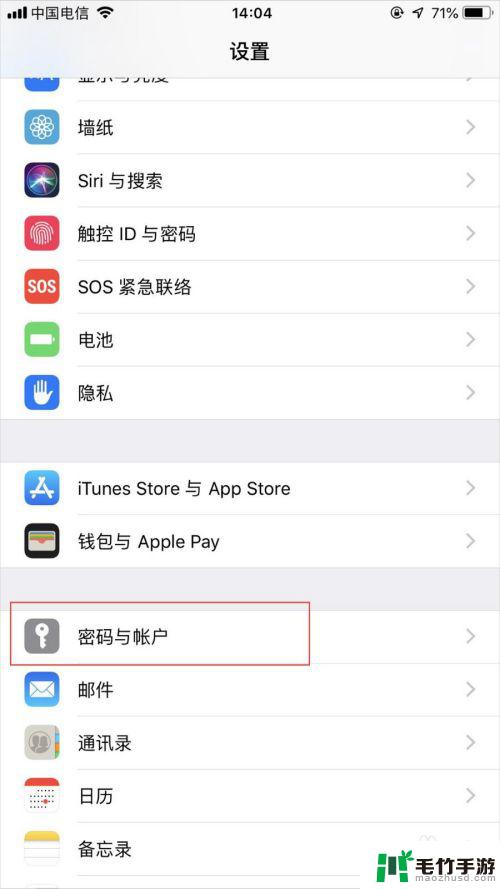
3.我们点击进入“密码与帐户”按钮功能。进入之后,在默认状态下。密码自动填充功能是处于关闭状态的,所以不能保存密码,我们需要将它开启。
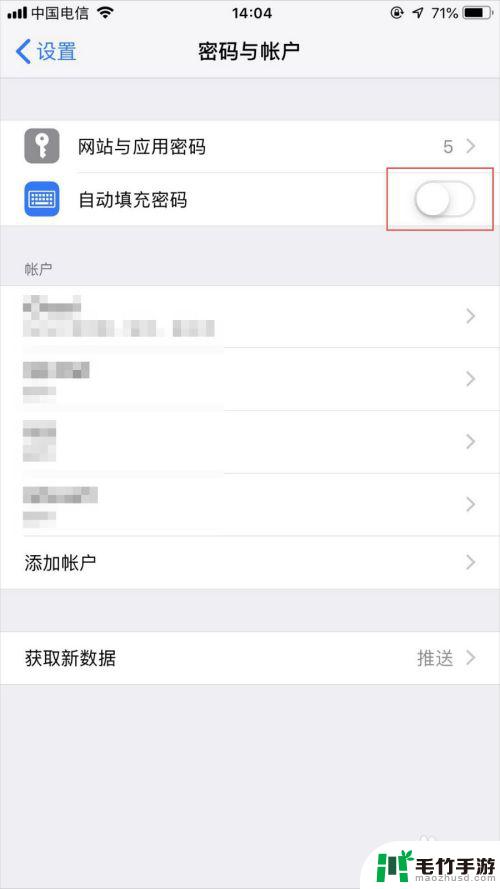
4.这时我们点击“自动填充密码”右边的按钮,如果按钮颜色变绿,代表已经开启成功了。
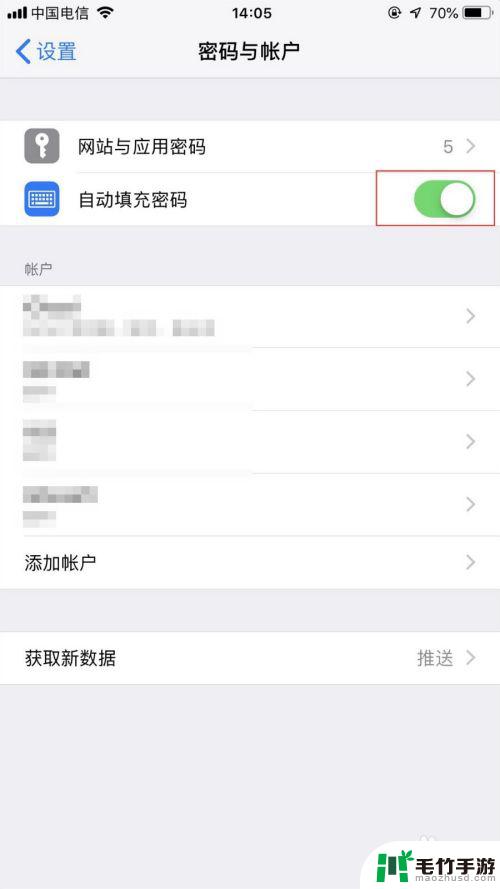
5.接着,我们点击最上面的“网站与应用密码”按钮,然后使用触控ID验证。验证成功之后,我们就可以看到我们已经保存的网站和APP密码了。

6.如果我们需要删除某个账号,直接点击右上角的”编辑“选项。选中某个账号,点击左上角的”删除“选项,就可以进行删除了。
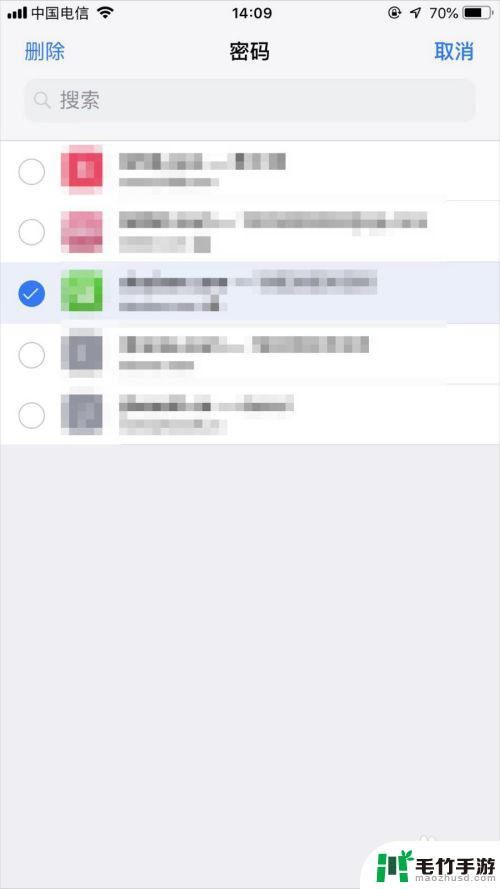
7.如果我们需要修改某个账号的密码,点击该账号,然后点击”编辑“选项,就可以进行修改了。
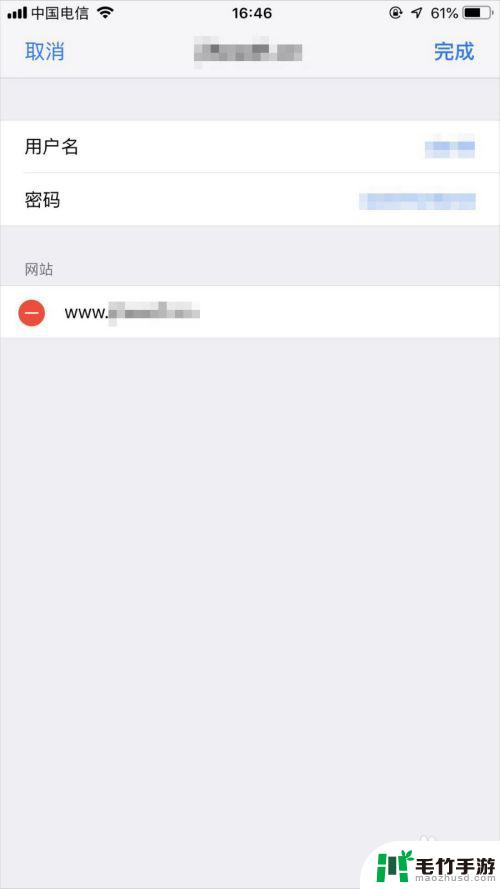
以上就是设置苹果手机预存密码的全部内容,如果您遇到这种情况,可以按照以上方法进行解决,希望对大家有所帮助。
- 上一篇: 手机拨号按1怎么按
- 下一篇: 苹果手机屏幕突然黑白














